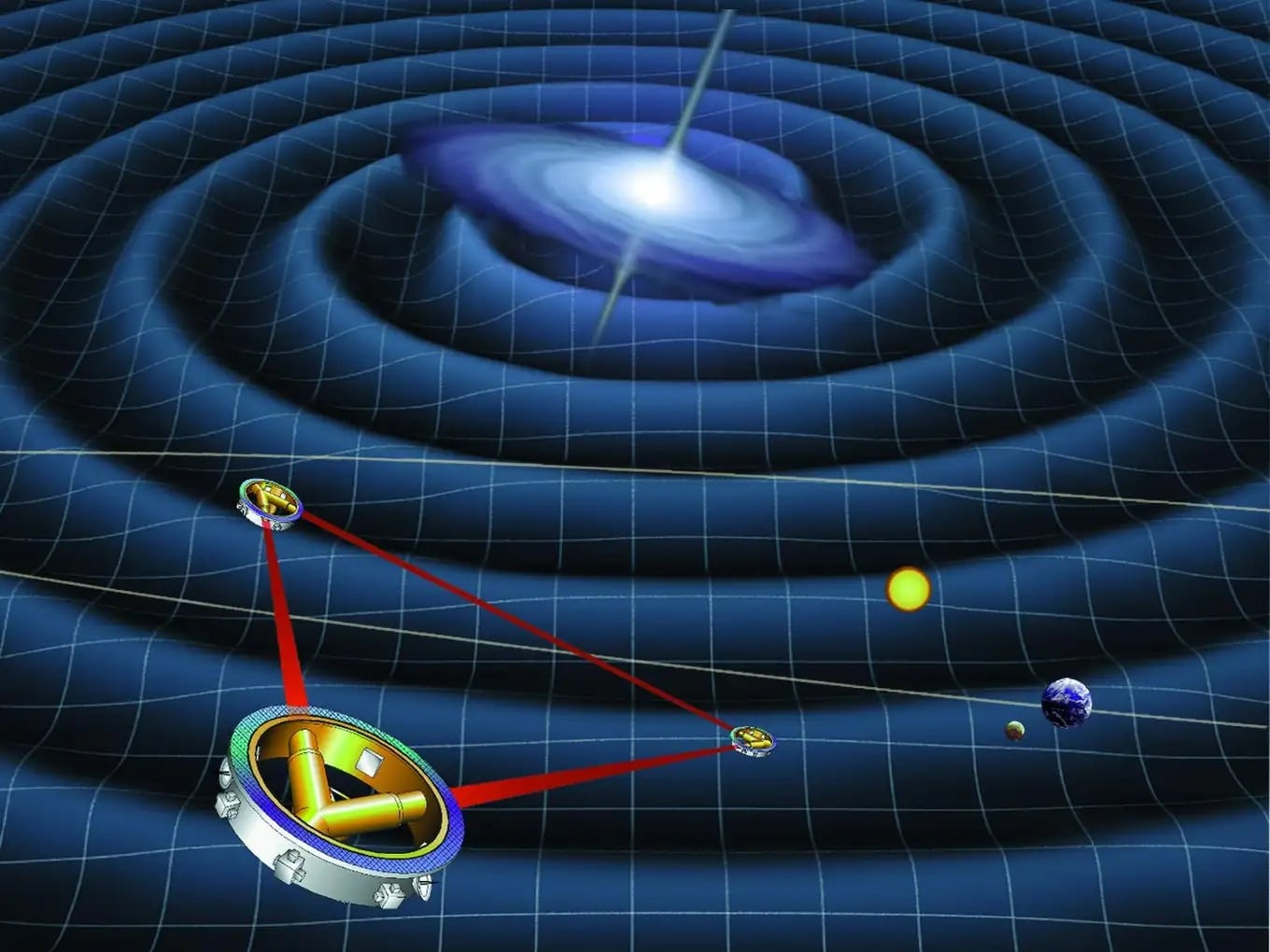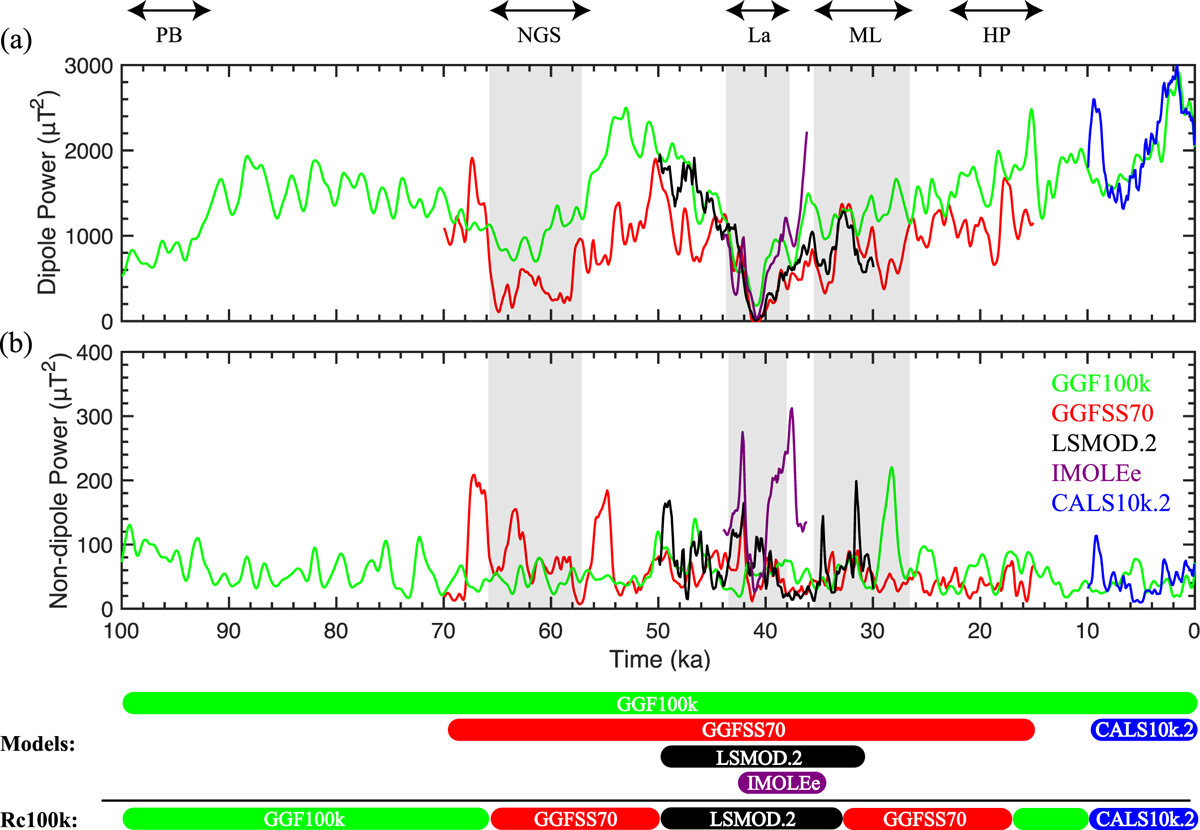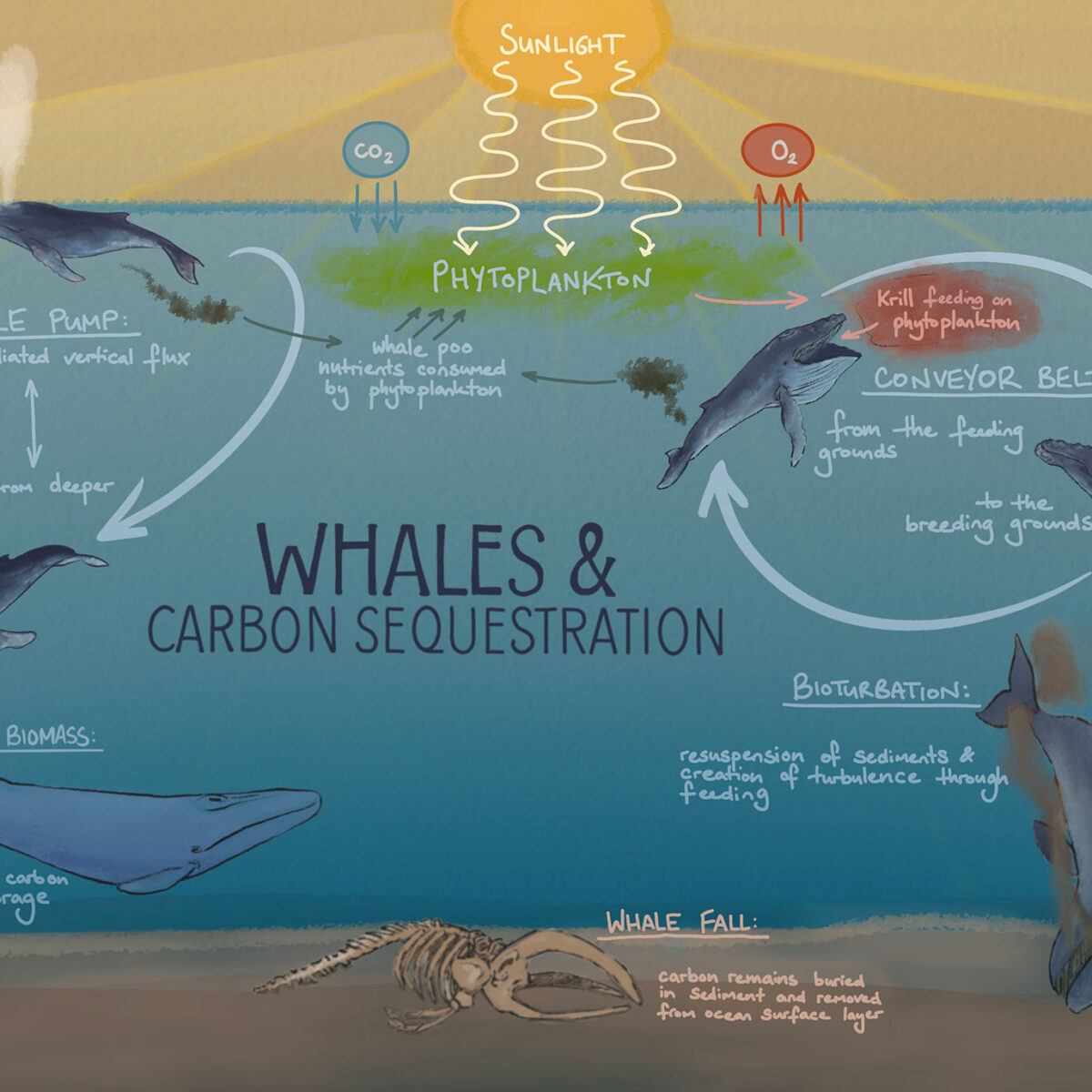Cómo recuperar mensajes eliminados de Facebook Messenger
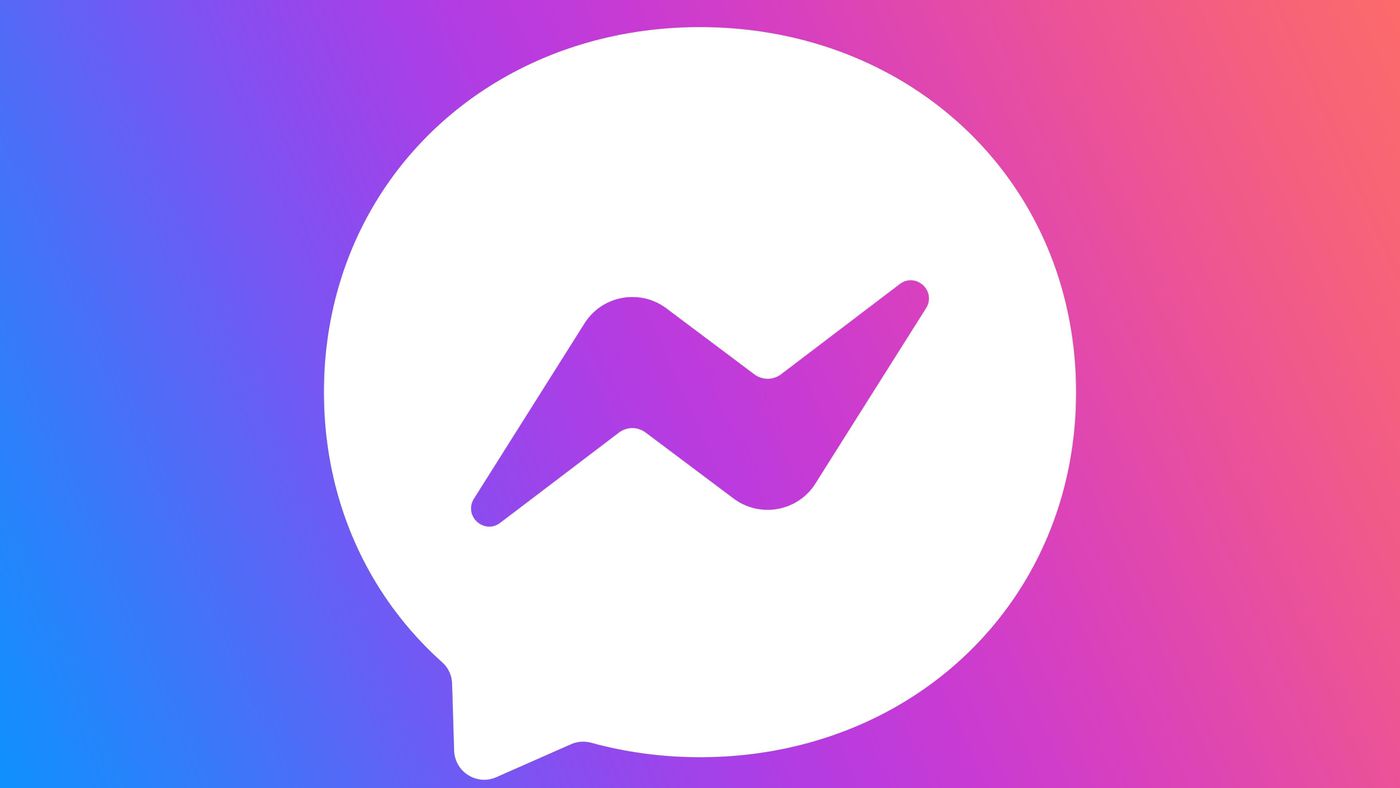
El mensajero (Androide | ios | la tela) le permite recuperar mensajes eliminados. Pero quienes piensan que esta tarea es sencilla se equivocan. En algunos casos, la única forma es preguntar al Facebook una copia de todo el contenido. Aprenda en este tutorial cómo recuperar mensajes eliminados de Facebook Messenger.
Además de lo ya conocido respaldo Dado que nuestros teléfonos móviles almacenan mucho de lo que hacemos en sus dispositivos, Facebook Messenger ofrece soluciones para evitar la eliminación permanente de mensajes. Estas incluyen opciones para elementos archivados o notificaciones enviadas por correo electrónico.
Cómo recuperar mensajes eliminados de Facebook Messenger
Accede a tus conversaciones archivadas en Messenger
De forma predeterminada, Facebook no elimina inmediatamente una conversación de Messenger. En cambio, la plataforma le ofrece la opción de archivar este contenido. Por lo tanto, puede consultarlo cuando lo desee, sin saturar la interfaz principal del servicio.
¿Quiere mantenerse al día con las últimas noticias tecnológicas del día? Accede y suscríbete a nuestro nuevo canal de youtube, Canaltech News. ¡Todos los días un resumen de las principales novedades del mundo tecnológico para ti!
Tenga esto en cuenta: los mensajes archivados están ocultos en su bandeja de entrada hasta la próxima vez que hable con esa persona.
El procedimiento se puede realizar en la versión web de Messenger o en la aplicación para teléfonos Android e iOS. En este ejemplo, estamos usando la versión del navegador.
Todo lo que tienes que hacer es acceder conexión con su cuenta en el sitio messenger.com. Haga clic en el icono de tres puntos en la esquina superior izquierda y vaya a «Conversaciones archivadas». Sus mensajes individuales y grupales se almacenan en esta sección.
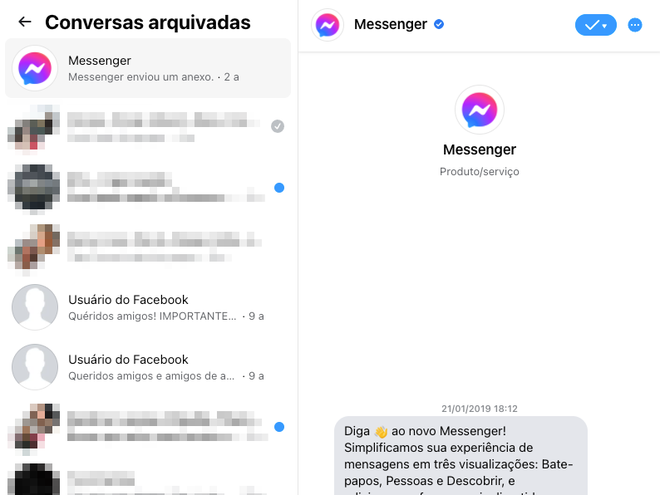
Encuentra nuevas solicitudes de chat en Messenger
Si usted y la otra persona no se agregan como amigos en Facebook, o han chateado a través de Messenger antes, vale la pena consultar la sección «Solicitudes de mensajes». Aquí es donde se ubican todas las conversaciones de personas que no están en tus contactos de Facebook.
En esta situación, técnicamente, los mensajes en sí no se eliminaron, sino que se «ocultaron» de la bandeja de entrada de Messenger, por lo que las conversaciones pueden pasar desapercibidas.
Para acceder a la función, abra Messenger, haga clic en el icono de tres puntos en la esquina superior izquierda y seleccione la opción «Solicitudes de contacto».
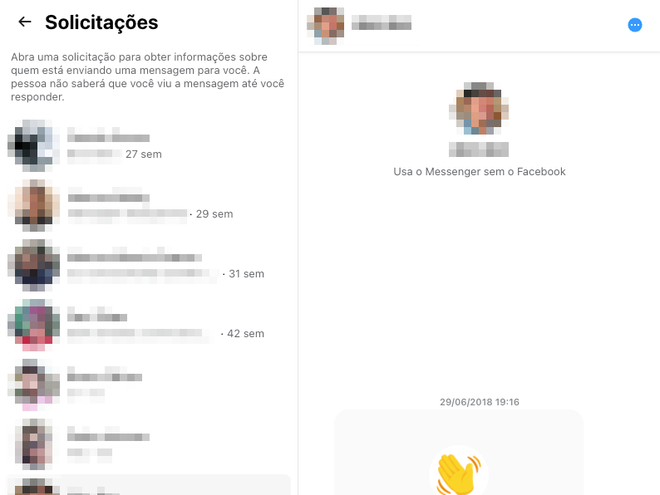
Busca tu correo electrónico
Otra característica habilitada por defecto en los servicios de Facebook, incluido Messenger, es el sistema de notificación que envía automáticamente un correo electrónico por cada nuevo mensaje no leído en la plataforma. Lo que muchas personas pueden ignorar es que en estos correos electrónicos también aparece el contenido completo de las conversaciones.
Busque los correos electrónicos de Facebook en su bandeja de entrada. Si no puede encontrar ninguno, puede que estén en la pestaña «Redes sociales» o en el cuadro de mensaje de correo no deseado.
Pídale a la persona que envíe una copia de los mensajes.
Si eliminó accidentalmente una conversación en Messenger, puede intentar recuperar ese contenido con la persona con la que estaba hablando.
Es importante tener en cuenta que esto solo es posible si, en el momento de eliminar el mensaje, no seleccionó la opción “Eliminar para todos”. De lo contrario, ni usted ni la otra persona podrán recuperar la conversación.
Solicite una copia de las publicaciones de Facebook
Una forma más larga de recuperar los mensajes eliminados de Messenger es pedirle a Facebook directamente que envíe las conversaciones.
1. Abre Facebook (facebook.com) y haga clic en la flecha en la esquina superior derecha de la pantalla. Luego vaya a «Configuración y privacidad» y seleccione «Configuración».
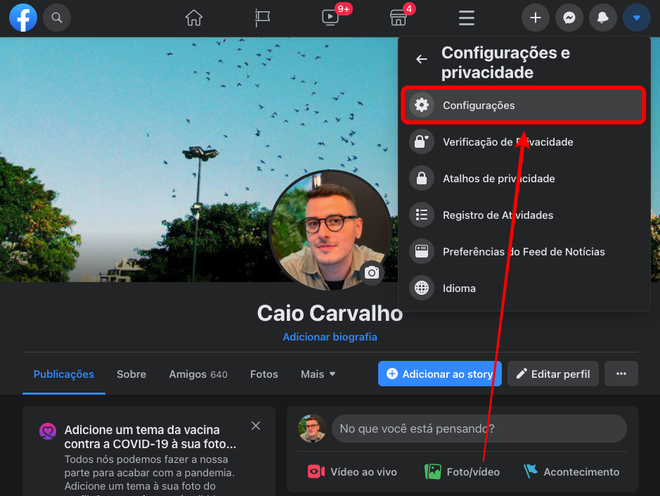
2. En el menú de la izquierda, haz clic en «Tu información de Facebook» y selecciona «Ver» en la opción «Cargar tu información».
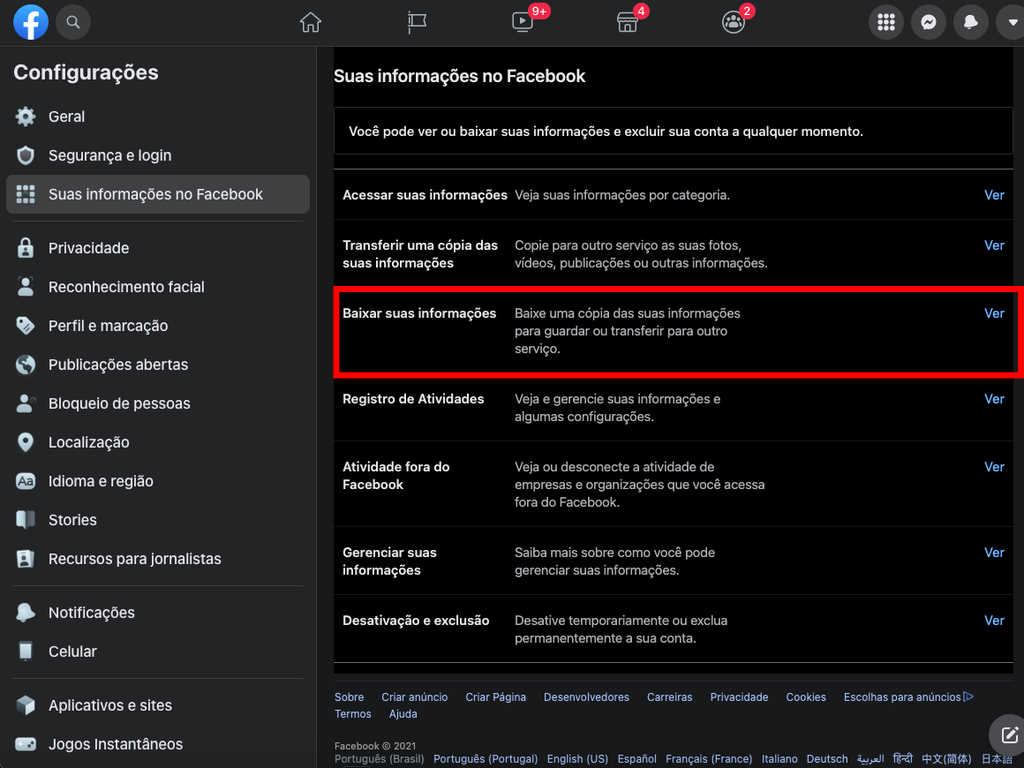
3. La red social te mostrará una página con todo lo que puedes descargar, desde artículos e historias hasta fotos, videos y comentarios. No olvide marcar la opción «Mensajes». Ahora simplemente seleccione «Crear archivo» y listo.
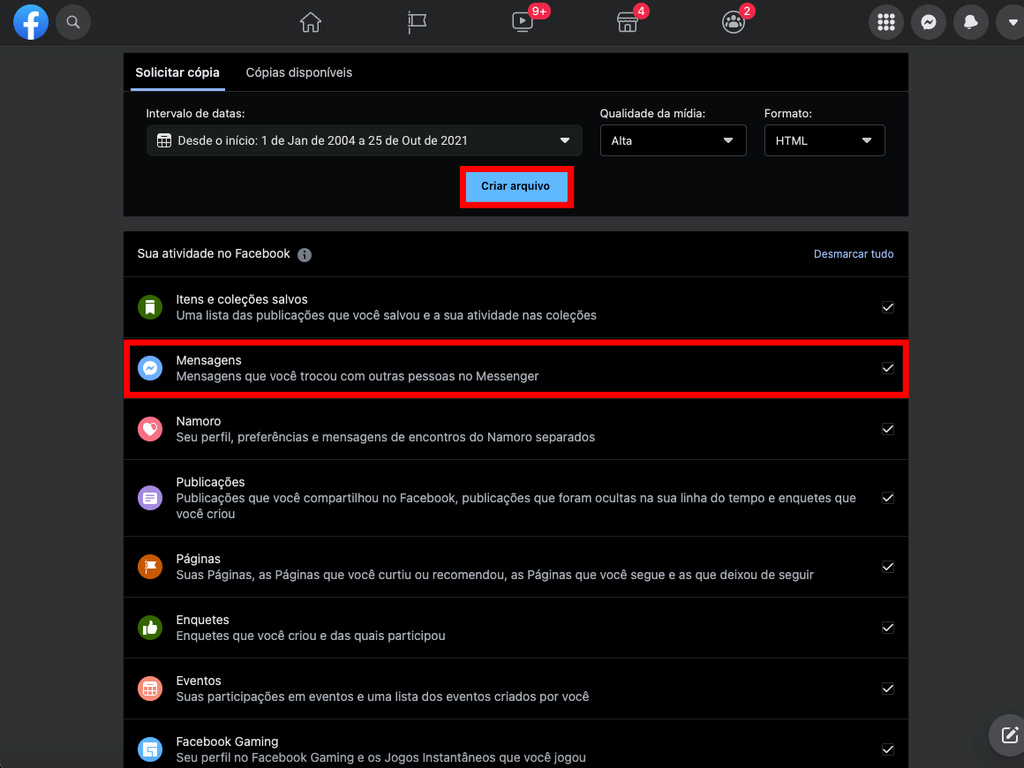
Facebook generará un archivo ZIP de todas sus conversaciones de Messenger. Tenga en cuenta que este proceso puede llevar algún tiempo, dependiendo de la cantidad de mensajes, y que el contenido se enviará al correo electrónico principal registrado en la plataforma.
¿Te gustó este artículo?
Suscríbete a tu correo electrónico en Canaltech para recibir actualizaciones diarias con las últimas novedades del mundo de la tecnología.